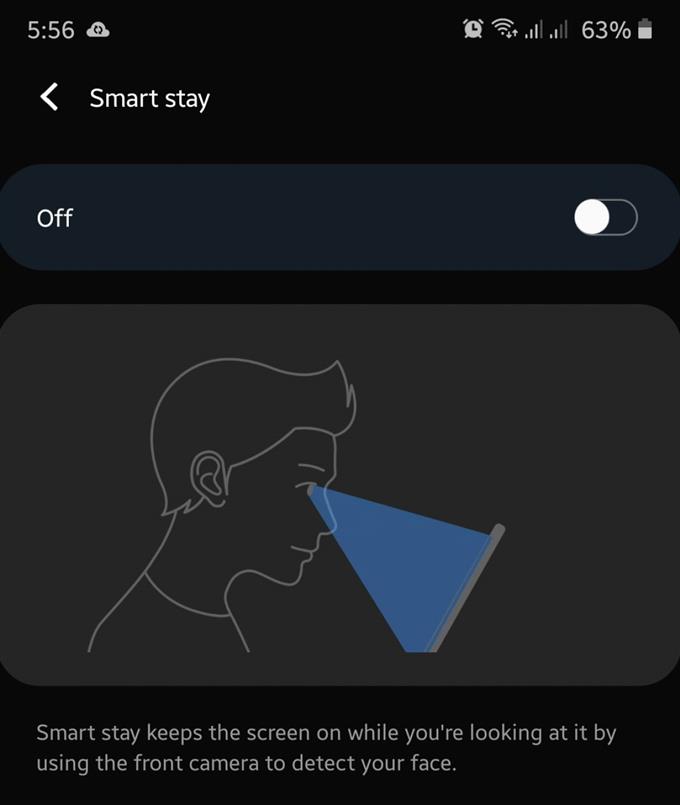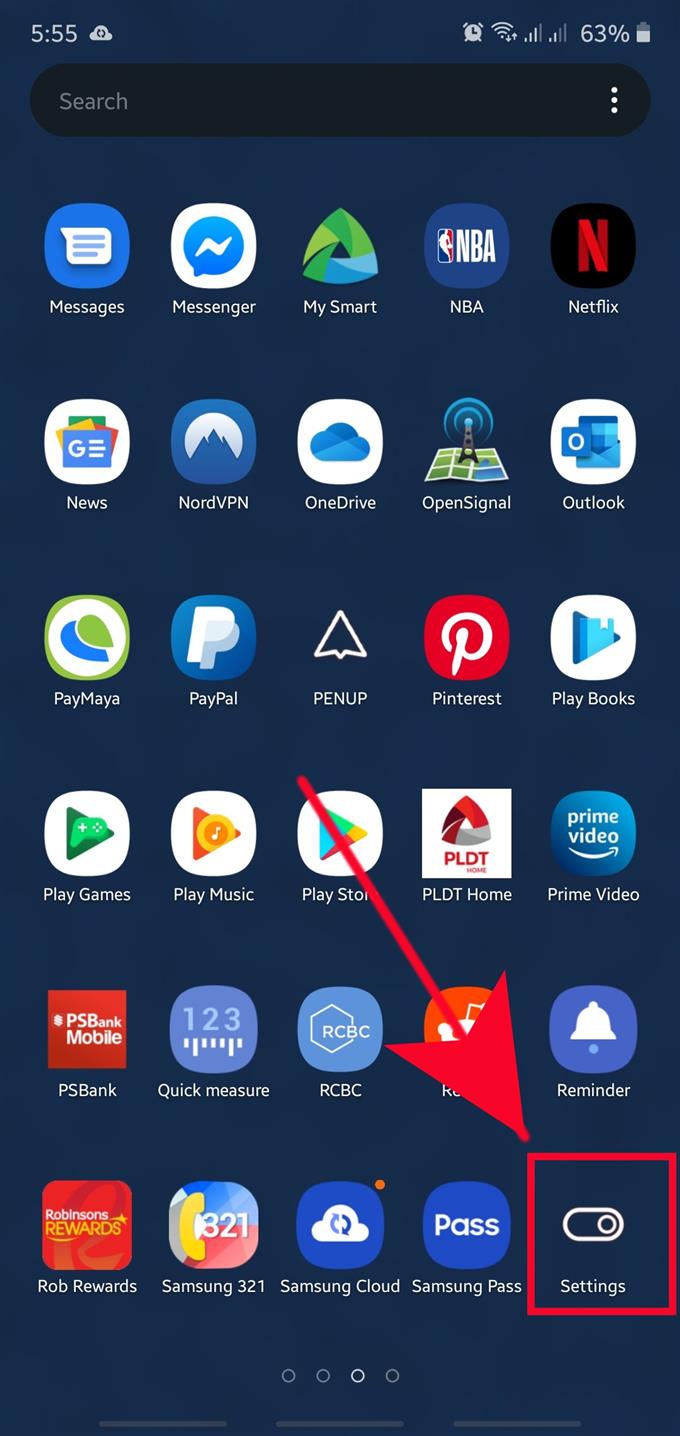Par défaut, votre écran Samsung s’éteint pendant les appels, surtout lorsqu’il détecte votre visage tout en le tenant près de votre oreille. La raison en est d’éviter les contacts accidentels lorsque vous l’utilisez. Si vous souhaitez continuer à utiliser votre téléphone pendant les appels mais que l’écran continue de s’éteindre, vous devrez activer la fonction Smart Stay.
Smart Stay force l’écran à rester allumé une fois que la caméra avant détecte votre visage, ou s’il reconnaît que vous regardez l’écran. Le séjour intelligent est activé par défaut, mais au cas où vous l’auriez désactivé accidentellement auparavant, vous pouvez le vérifier. Ce petit guide vous aidera.
Activer Smart Stay pour empêcher l’écran de s’éteindre lors des appels
Temps nécessaire: 1 minute.
L’activation de la fonction Smart Stay peut empêcher l’écran de s’allumer lors des appels. Pour l’activer, vous devrez vous rendre dans le menu Paramètres. Voici les étapes pour le faire:
- Ouvrez l’application Paramètres.
Recherchez l’application Paramètres dans l’écran d’accueil ou la barre d’applications.
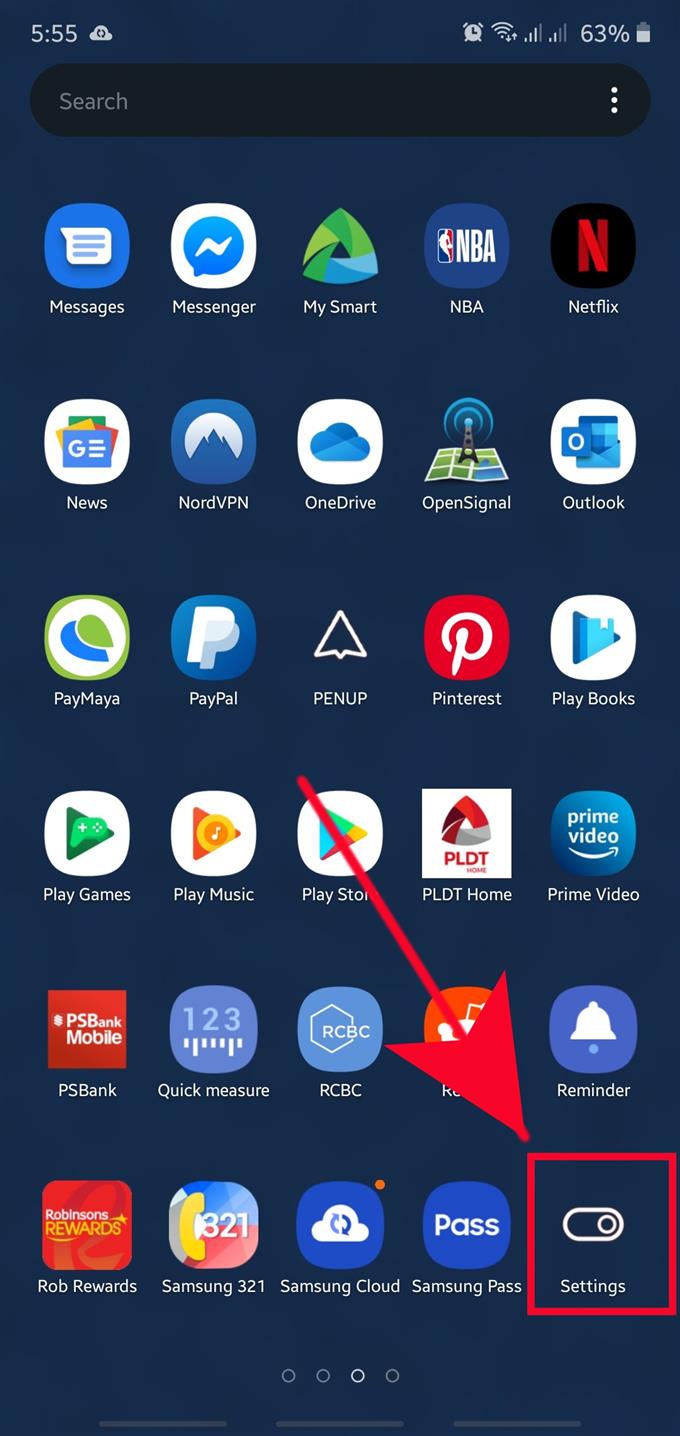
- Robinet Fonctionnalités avancées.
Faites défiler vers le bas et trouvez Fonctionnalités avancées.

- Appuyez sur Mouvements et gestes.
Faites défiler vers le bas et trouvez Mouvements et gestes.

- Désactiver Smart Stay.
Appuyez sur Séjour intelligent option et déplacez le curseur vers la droite pour l’activer.

Si votre écran s’éteint toujours lorsque vous êtes en communication après avoir activé Smart Stay, vous devrez effectuer un dépannage. Essayez de redémarrer l’appareil et voyez si cela résoudra le problème.
Si le problème persiste après un redémarrage, envisagez de réinitialiser les paramètres d’usine de votre appareil Samsung. La plupart du temps, ce type de problème est dû à un problème logiciel, donc une réinitialisation d’usine devrait aider. Assurez-vous de créer une sauvegarde de vos données personnelles avant d’essuyer l’appareil.
Lectures suggérées:
- Comment activer le transfert d’appel dans Samsung (Android 10)
- Comment activer l’appel en attente dans Samsung (Android 10)
- Comment bloquer les numéros inconnus dans Samsung (Android 10)
- Comment copier des fichiers sur une carte SD dans Samsung Galaxy (Android 10)